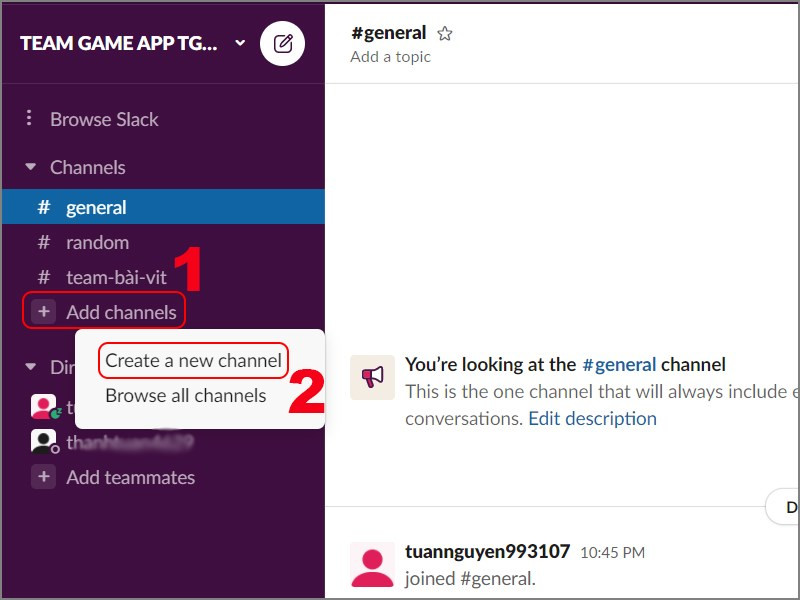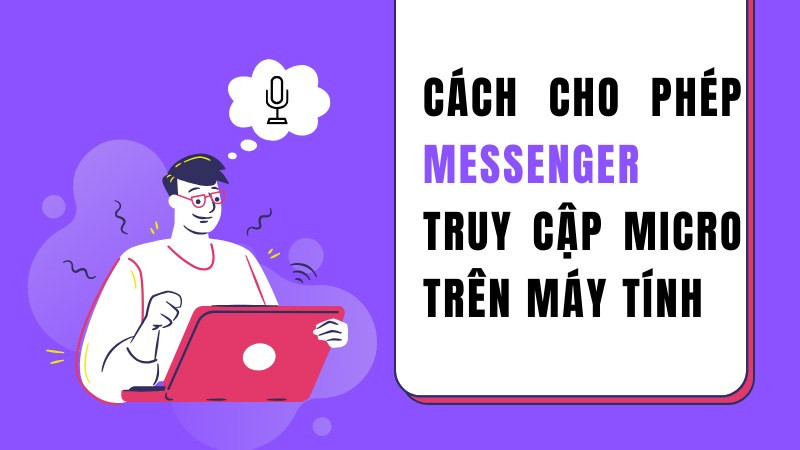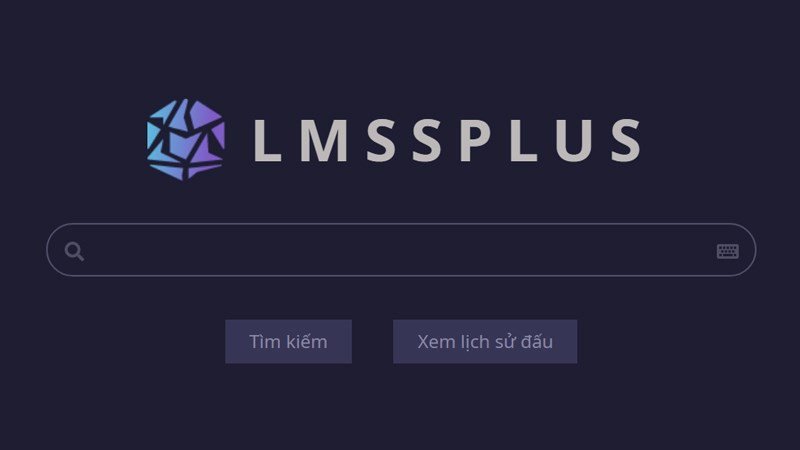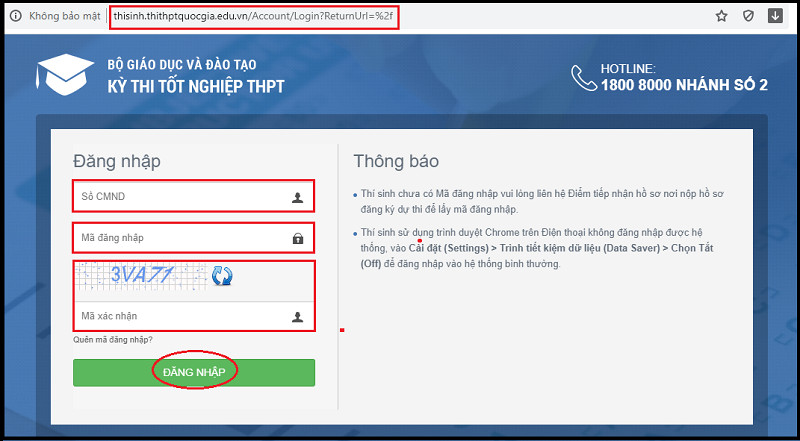Mẹo Tìm Nhóm Chat Zalo Nhanh Chóng Trên Điện Thoại
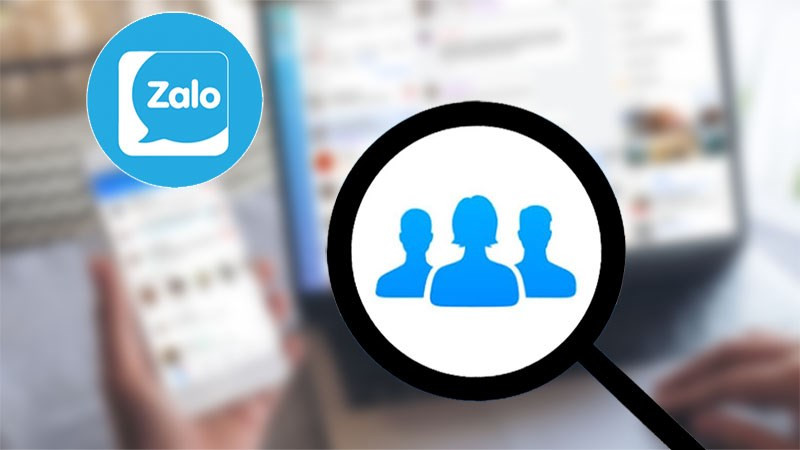
Bạn đang “bơi” trong biển nhóm chat Zalo và quên mất tên nhóm cần tìm? Đừng lo, bài viết này trên tintucesport.com sẽ hướng dẫn bạn cách tìm lại nhóm chat Zalo nhanh chóng và đơn giản ngay trên điện thoại, cho dù bạn dùng Android, iPhone hay thậm chí là máy tính.
Zalo là ứng dụng nhắn tin và mạng xã hội phổ biến tại Việt Nam, việc tham gia nhiều nhóm chat là điều không tránh khỏi. Tuy nhiên, việc quản lý và tìm kiếm lại các nhóm chat này đôi khi gây khó khăn cho người dùng. Hãy cùng khám phá các mẹo hữu ích dưới đây để tìm lại nhóm chat Zalo một cách hiệu quả.
I. Tìm Nhóm Chat Zalo Khi Nhớ Tên (Hoặc Gần Đúng)
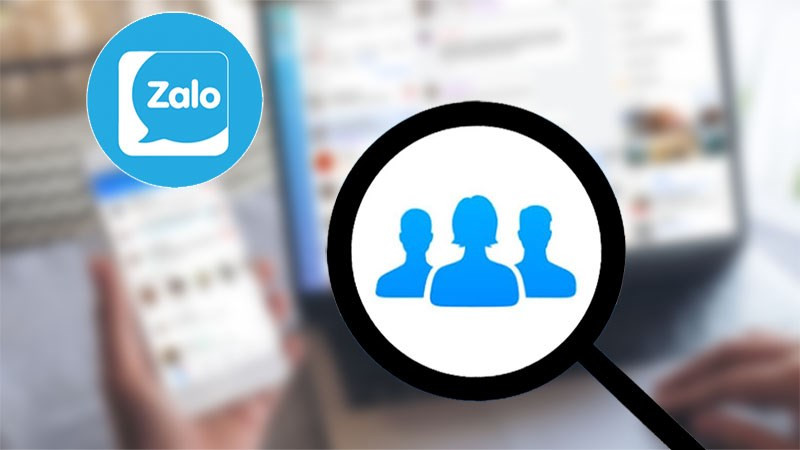 Hình ảnh minh họa việc tìm kiếm nhóm chat trên Zalo
Hình ảnh minh họa việc tìm kiếm nhóm chat trên Zalo
1. Sử Dụng Tên Chính Xác Hoặc Từ Khóa Gần Đúng
Mở ứng dụng Zalo và nhập tên nhóm hoặc một từ khóa liên quan vào thanh tìm kiếm. Chọn tab “Nhóm” trong kết quả tìm kiếm. Danh sách các nhóm chat có tên chứa từ khóa bạn vừa nhập sẽ hiện ra. Chỉ cần tìm và chọn đúng nhóm chat mình cần.
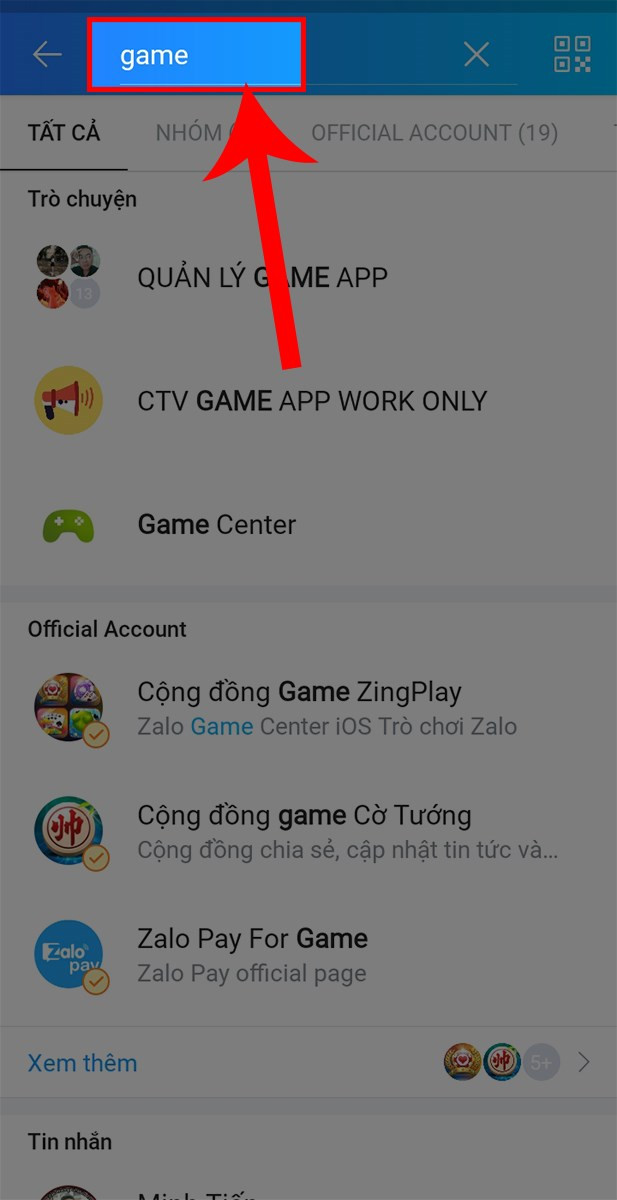 Nhập tên nhóm hoặc từ khóa liên quan vào thanh tìm kiếm Zalo
Nhập tên nhóm hoặc từ khóa liên quan vào thanh tìm kiếm Zalo
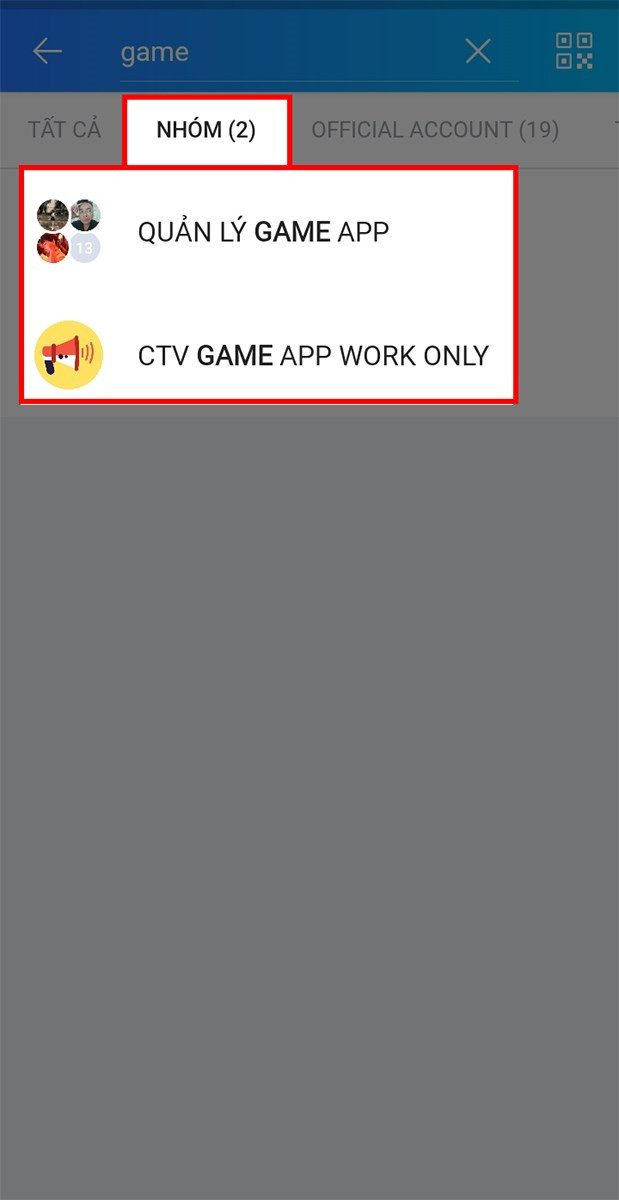 Chọn tab “Nhóm” và tìm nhóm chat cần thiết
Chọn tab “Nhóm” và tìm nhóm chat cần thiết
2. Tìm Theo Tên Thành Viên
Nếu bạn không nhớ tên nhóm nhưng nhớ một thành viên trong nhóm, hãy nhập tên thành viên đó vào thanh tìm kiếm Zalo. Lưu ý, cách này chỉ hiệu quả khi bạn và người đó đã kết bạn Zalo. Sau đó, chọn tab “Nhóm” và tìm kiếm nhóm chat chung của bạn và thành viên đó.
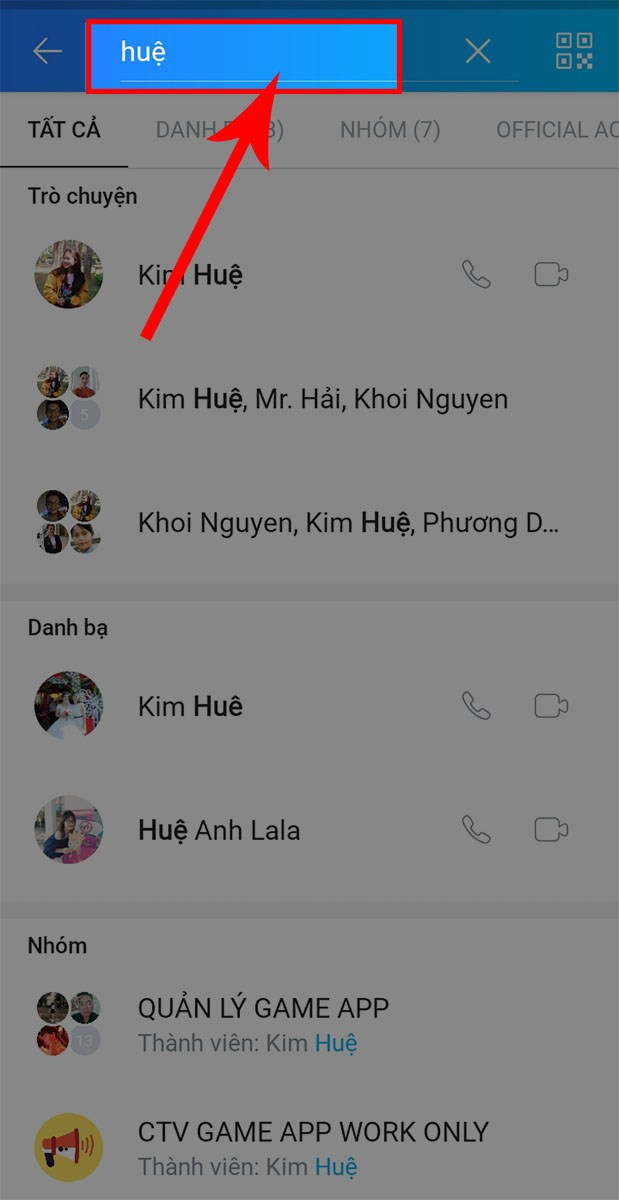 Nhập tên thành viên trong nhóm vào ô tìm kiếm
Nhập tên thành viên trong nhóm vào ô tìm kiếm
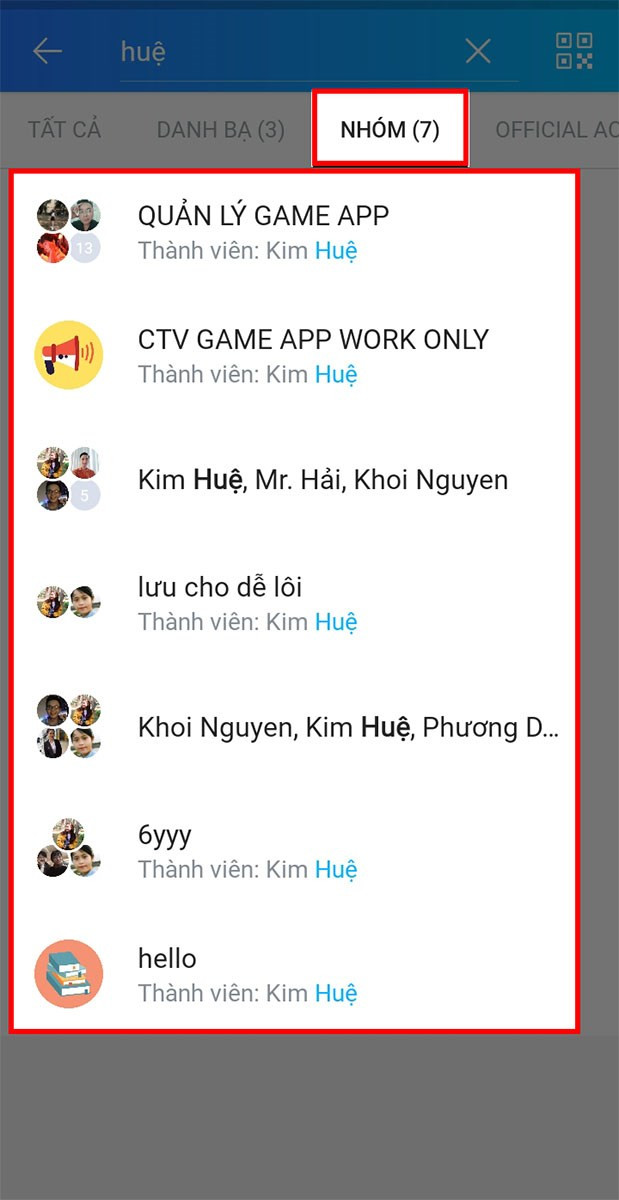 Chọn tab “Nhóm” và tìm nhóm chat cần tìm
Chọn tab “Nhóm” và tìm nhóm chat cần tìm
II. Khôi Phục Nhóm Chat Zalo Bị Ẩn
Nếu bạn đã ẩn nhóm chat Zalo và muốn tìm lại, hãy làm theo các bước sau. Lưu ý rằng việc này sẽ xóa toàn bộ tin nhắn trong nhóm, chỉ giữ lại ảnh đã chia sẻ.
1. Các Bước Thực Hiện
- Mở Zalo, chọn “Thêm” (biểu tượng 3 chấm).
- Chọn “Cài đặt” (biểu tượng bánh răng).
- Chọn “Tin nhắn”.
- Chọn “Ẩn trò chuyện”.
- Chọn “Đặt lại mã PIN” và xác nhận “Có”.
- Quay lại giao diện chính và áp dụng một trong hai cách tìm kiếm ở phần I để tìm nhóm chat đã ẩn.
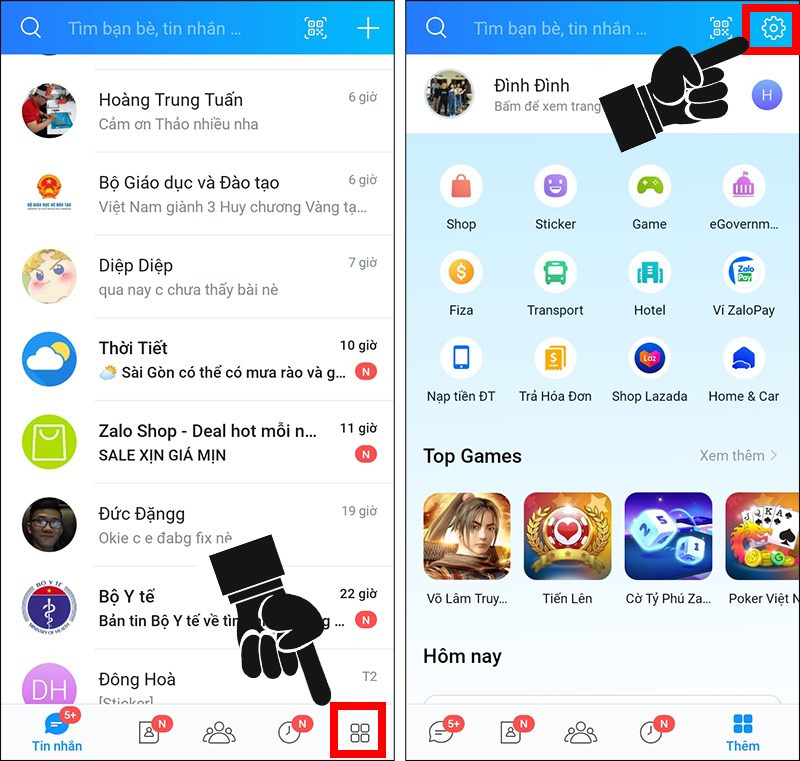 Mở cài đặt Zalo từ tab “Thêm”
Mở cài đặt Zalo từ tab “Thêm”
 Truy cập mục “Ẩn trò chuyện” trong cài đặt “Tin nhắn”
Truy cập mục “Ẩn trò chuyện” trong cài đặt “Tin nhắn”
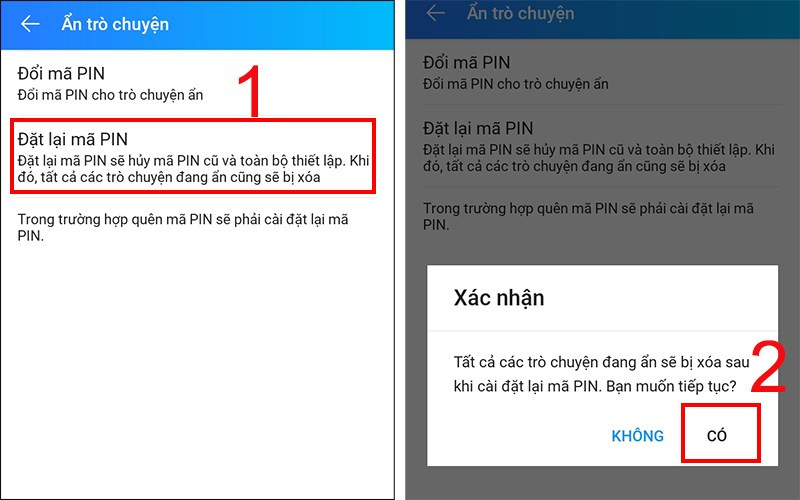 Đặt lại mã PIN để hiển thị lại các cuộc trò chuyện bị ẩn
Đặt lại mã PIN để hiển thị lại các cuộc trò chuyện bị ẩn
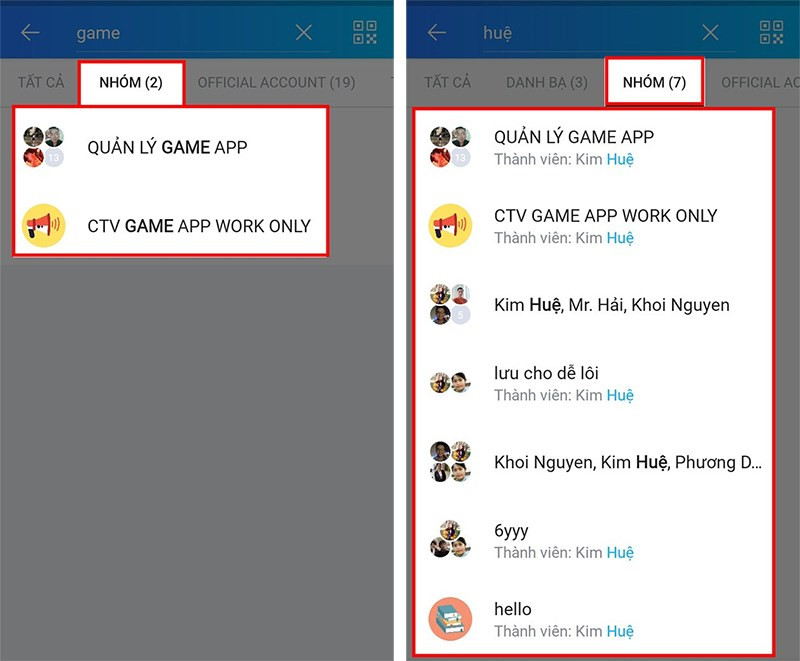 Sau khi đặt lại mã PIN, bạn có thể tìm kiếm nhóm chat như bình thường
Sau khi đặt lại mã PIN, bạn có thể tìm kiếm nhóm chat như bình thường
Hy vọng bài viết này giúp bạn dễ dàng tìm lại nhóm chat Zalo. Nếu có bất kỳ thắc mắc nào, hãy để lại bình luận bên dưới!